
手机如何编辑大字图片文字 手机图片文字添加工具
发布时间:2023-11-04 16:16:50 来源:锐得游戏网
手机如何编辑大字图片文字,手机如今已经成为人们生活中不可或缺的一部分,我们几乎可以通过手机完成各种各样的任务,包括文字编辑,在过去我们可能会为了编辑一段大字图片文字而费尽心思,但是现在随着手机图片文字添加工具的出现,这一切变得轻而易举。通过使用这些工具,我们可以在手机上直接编辑和添加大字图片文字,不仅方便快捷,而且效果出众。无论是在社交媒体上发布一段有趣的文字图片,还是制作个性化的图片字幕,手机图片文字添加工具都能帮助我们实现。
手机图片文字添加工具
方法如下:
1.在手机里点击“相册”,打开要编辑的图片。


2.在图片上点击一下,下面出现编辑图片菜单,点击“文字”编辑功能,如下图所示。
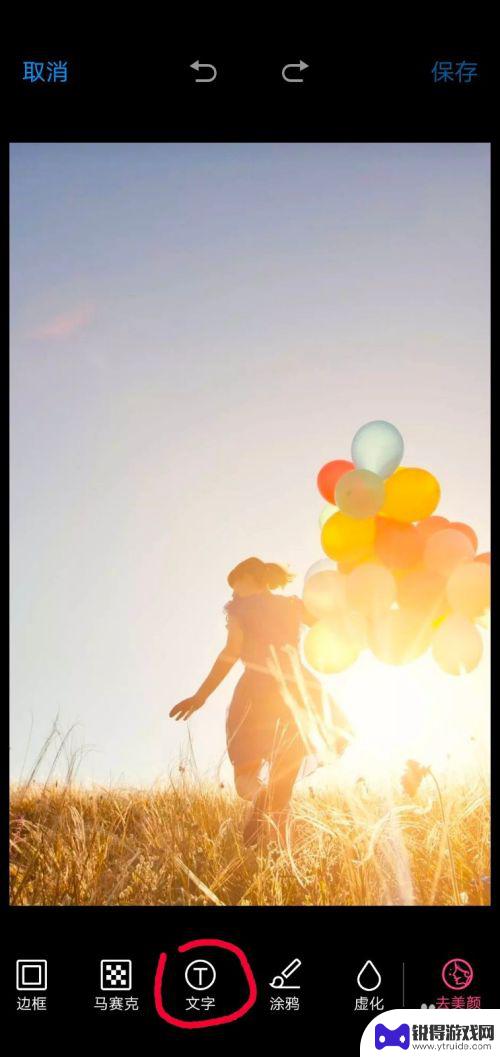
3.这时出现文字编辑的功能菜单,图片上会弹出一个文字输入框。在编辑菜单中选择字体颜色、字体类型,如选择字体为白色、经典字体类型。
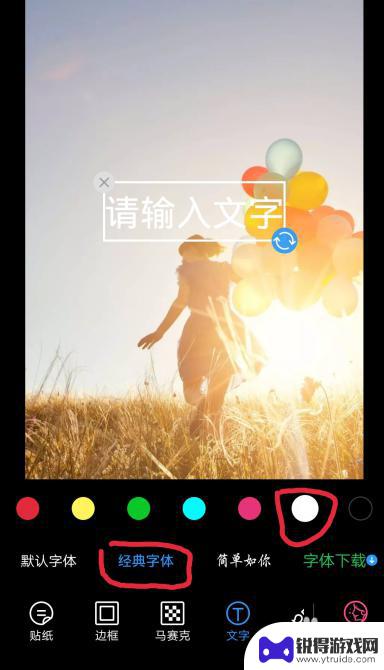
4.点击图片中输入的文字框,这时会弹出输入界面。输入你要添加的文字,如“往事如风”,点击完成按钮。
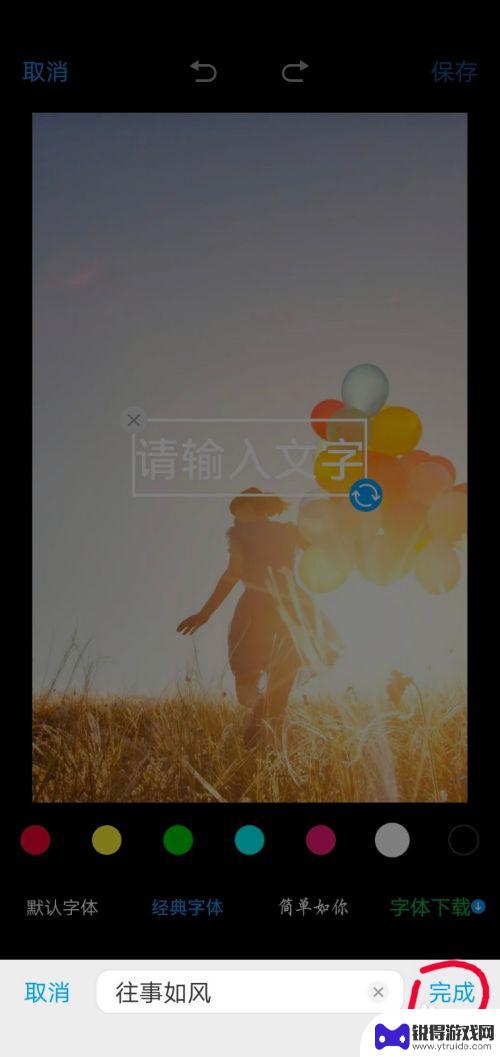
5.这时方框里就会显示要添加的文字,点击方框。出现右下角蓝色的箭头表示点击此箭头可以旋转文字方向;手指按着方框不动,可以移动方框的位置;方框变大变小可以改变文字的大小。
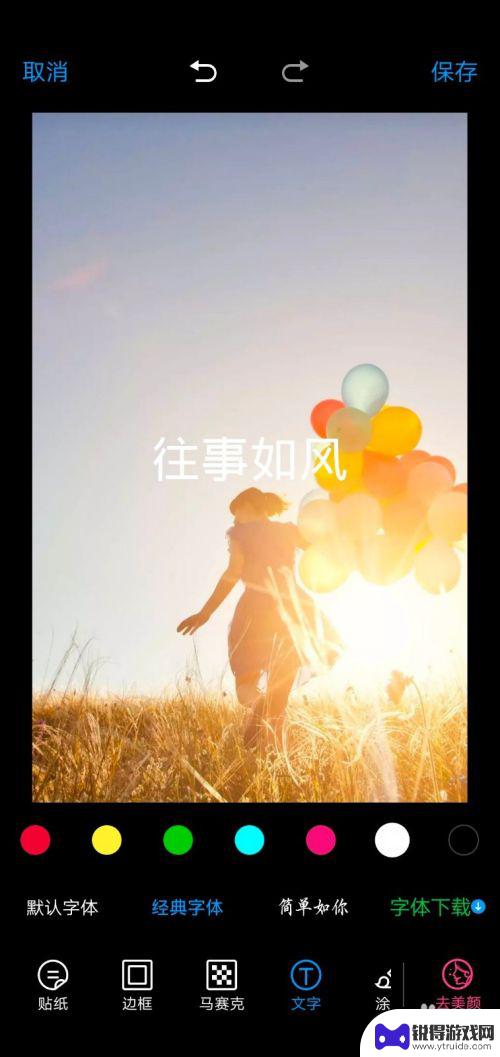
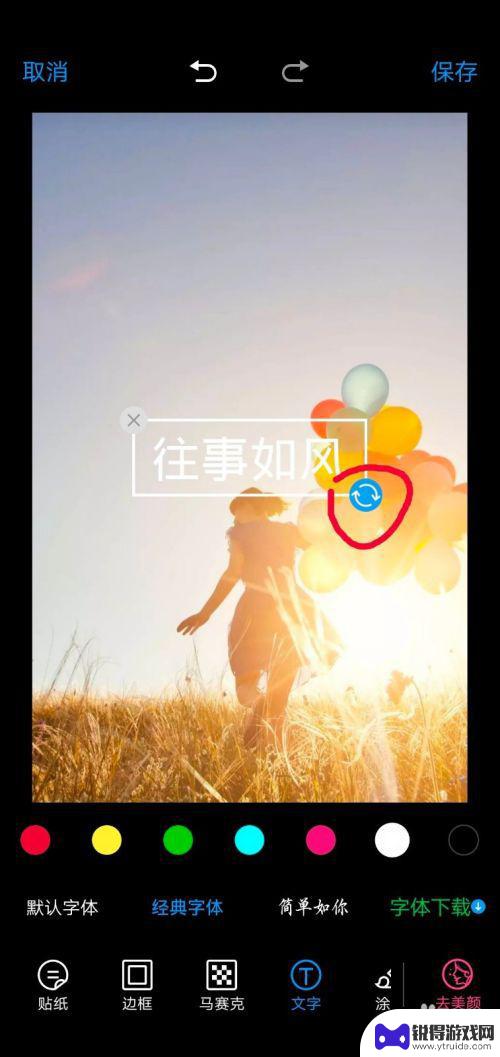
6.根据个人需求,编辑好文字之后,点击右上角的“保存”按钮,此张图片就编辑完成了。
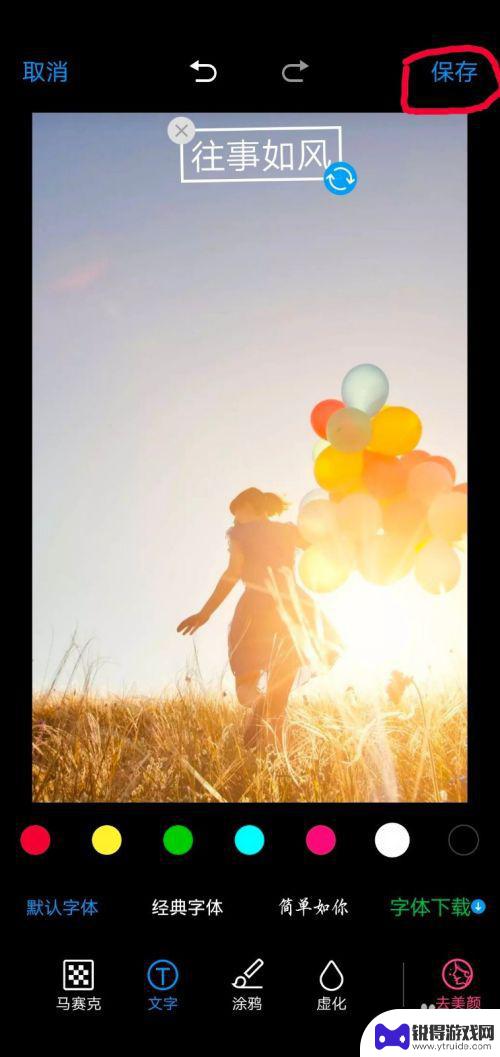

以上就是手机如何编辑大字图片文字的全部内容,如果你遇到这种问题,不妨试试小编提供的方法,希望能对大家有所帮助。
热门游戏
- 相关教程
- 小编精选
-

怎样在手机上编辑图片上的文字 手机图片文字添加方法
在手机上编辑图片上的文字是一项非常有用的技能,可以让我们在社交媒体上发布更有趣的图片,也可以用来制作个性化的手机壁纸,通过手机图片文字添加方法,我们可以在图片上添加各种文字效果...
2025-01-28
-

手机照片编辑怎么添加文字 手机图片文字排版技巧
手机拍照已经成为我们生活中不可或缺的一部分,而如何让拍摄的照片更加生动有趣,文字的添加和排版就显得尤为重要。通过手机照片编辑软件,我们可以轻松地给照片添加文字,使其更具有表现力...
2024-09-23
-

手机如何给图片加图文 手机图片编辑器文字功能
手机如何给图片加图文,随着智能手机的普及和技术的不断进步,手机上的图片编辑功能也越来越强大,现如今,我们不仅可以通过手机拍摄出清晰美丽的照片,还可以通过手机图片编辑器给照片添加...
2023-11-26
-

如何用手机编辑图片文字 手机图片编辑文字教程
如何用手机编辑图片文字,如今,手机已经成为人们生活中不可或缺的一部分,除了通信和娱乐功能外,手机还提供了许多实用的工具,其中之一就是图片编辑功能。随着社交媒体的兴起,人们对于美...
2023-09-21
-

手机怎么在相片上添加文字 手机图片编辑文字教程
在日常生活中,我们经常会拍摄各种照片,而有时候我们想要在照片上添加一些文字来表达自己的心情或者纪念特殊的时刻,手机图片编辑软件可以帮助我们实现这个愿望,让我们可以在相片上轻松添...
2024-09-25
-

锤子手机照片如何编辑文字 手机图片文字叠加方法
随着手机摄影技术的不断提升,越来越多的人喜欢利用手机拍摄美丽的照片,在拍摄完一张照片后,我们通常会想要对其进行一些修饰,比如添加一些文字来描述照片的主题或情感。如何在手机上编辑...
2024-04-25
-

苹果6手机钢化膜怎么贴 iPhone6苹果手机如何正确贴膜钢化膜
苹果6手机作为一款备受追捧的智能手机,已经成为了人们生活中不可或缺的一部分,随着手机的使用频率越来越高,保护手机屏幕的需求也日益增长。而钢化膜作为一种有效的保护屏幕的方式,备受...
2025-02-22
-

苹果6怎么才能高性能手机 如何优化苹果手机的运行速度
近年来随着科技的不断进步,手机已经成为了人们生活中不可或缺的一部分,而iPhone 6作为苹果旗下的一款高性能手机,备受用户的青睐。由于长时间的使用或者其他原因,苹果手机的运行...
2025-02-22















